Administration - JDF-Import
Hier konfigurieren Sie die Einstellungen, die für die JDF-Anbindung eines Management Information Systems (MIS) oder eines WEB Shops an den Prinect Manager erforderlich sind.
Hinweis: In früheren Versionen des Prinect Managers wurden die JDF-Import-Einstellungen im Bereich "Administration > System" konfiguriert. Dort sind die JDF-Import-Einstellungen jetzt nicht mehr verfügbar.
Auswahlliste "Aktuell angewandter JDF-Level"

Mit der Auswahl der JDF-Stufe legen Sie fest, wie umfangreich die Datenübernahme aus dem MIS oder WEB Shop erfolgen soll. Auf diese Weise können Sie die Anzahl der übernommenen Datentypen einschränken, um nicht fehlerhafte Daten in den Prinect Manager zu übernehmen. Je nach ausgewählter Stufe werden in den Registern des JDF-Imports unterschiedlich viele Optionen angezeigt. An dieser Stelle werden alle verfügbaren Optionen beschrieben, entsprechend der höchsten (4.) JDF-Stufe.
Die einzelnen Optionen werden in folgenden Registern angeboten:
•Register "JDF-Datenergänzung"
•Register "Auftragsänderungen"
In den Registern "Ordnerstruktur", "Stammdaten" und JDF-Datenergänzung" können Sie ein oder mehrere "Workflow-Profile" auswählen. Damit entscheiden Sie, für welche per JDF-Import angebundenen Systeme JDF-Daten konfiguriert und übernommen werden. Die Anbindung an ein MIS ist standardmäßig aktiviert und kann nicht explizit abgewählt werden.
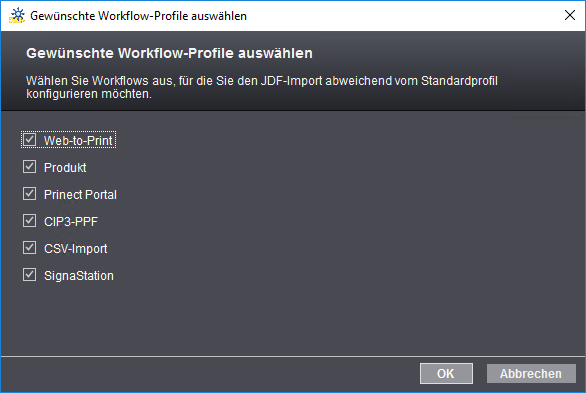
Mit der Auswahl eines Profils wird der Datenaustausch über die Mechanismen des "Job Definition Formats (JDF)" zwischen dem Prinect Manager und einer anderen JDF-geeigneten Workflow-Komponente aktiviert und konfiguriert. Sie können folgende Anbindungen konfigurieren:
•MIS (Standard)
Der MIS-Workflow, d. h. die Anbindung des Prinect Managers an ein MIS (Management Information System) über die JDF-Import-Funktion, ist standardmäßig aktiviert, sobald der JDF-Import überhaupt aktiviert und konfiguriert ist.
•Web-to-Print:
Mit diesem Profil konfigurieren Sie die JDF-Anbindung an eine Web-to-Print-Applikation in Ihrer Systemumgebung.
•Produkt
Mit diesem Profil können Sie die JDF-Import-Anbindung für Produkte aktivieren und konfigurieren. Siehe auch Produkttypen.
•Prinect Portal
Dieses Profil repräsentiert die JDF-Verbindung zum Prinect Portal. Dieses Profil sollte immer konfiguriert werden, wenn das Prinect Portal genutzt wird.
•CIP3-PPF
Mit diese Profil wird die Anbindung von CIP3-PPF-fähigen Vorstufensystemen konfiguriert. Siehe auch PPF-Workflow — Allgemeines.
•CSV-Import
Bestimmte Daten, z. B. Adressen für Serienbriefe, können in Form von "Character Separated Values-Tabellen" (CSV-Tabellen) vorliegen. Mit diesem Profil wird die JDF-Unterstützung beim Import von CSV-Daten konfiguriert.
•Signa Station
Mit diesem Profil können Sie die JDF-Import-Anbindung der Prinect Signa Station konfigurieren. Es wird empfohlen, dieses Profil zu nutzen, wenn eine Prinect Signa Station in der Systemumgebung vorhanden ist.
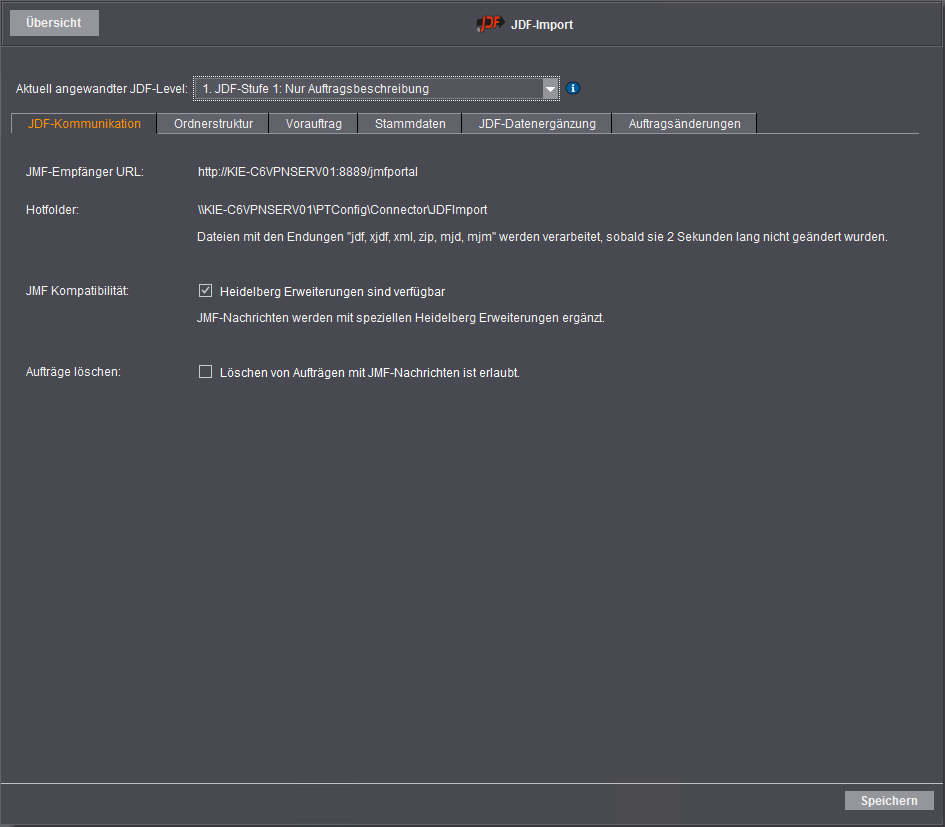
Hier werden folgende Parameter angezeigt bzw. können eingestellt werden:
•JMF-Empfänger-URL: Über diese URL kann der JMF-Empfang des Prinect Managers z. B. vom MIS angesprochen werden.
Diese URL ist standardmäßig wie folgt definiert: "http://[Prinect Server-Name]:8889/jmfportal". Hierbei ist die Port-Nummer = 8889 und der Pfad = jmfportal.
Diese Einstellung können Sie nicht ändern. Wenn der JMF-Sender Ihres MIS für eine andere Ziel-URL eingestellt ist, müssen Sie diese an Ihrem MIS ändern.
•Hotfolder: Dies ist das Eingangsverzeichnis für eingehende JDF-Dateien. Nur JDF-Dateien, die in diesem Verzeichnis abgelegt sind, werden automatisch bearbeitet. Das Standardverzeichnis lautet: "\\[Prinect-Servername]\PTConfig\Connector\JDFImport".
Dateien mit der Endung "jdf", "xjdf", "xml", "zip", "mjd" und "mjm" können als Eingangsdateien mit der JDF-Import-Funktionalität bearbeitet werden. Werden Dateien in diesem Hotfolder abgelegt, erfolgt die Bearbeitung nach einer Verzögerungszeit von 2 Sekunden.
•JMF-Kompatibilität: Wenn Sie die Option "Heidelberg Erweiterungen sind verfügbar" aktivieren, werden eingehende Nachrichten im JMF-Format (Job Messaging Format) mit speziellen Heidelberg-Erweiterungen ergänzt. Handelt es sich bei dem (den) vorgeschalteten System(en) (MIS, WEB Shop) um (ein) Heidelberg-Produkt(e), sollten Sie diese Option aktivieren. Andernfalls deaktivieren Sie diese Option, um die Kompatibilität des JMF-Formats zu gewährleisten.
•Aufträge löschen: Wenn sie die Option "Löschen von Aufträgen mit JMF-Nachrichten ist erlaubt" aktivieren, können entsprechende Aufträge im Prinect Manager gelöscht werden. Ist diese Option nicht aktiviert, können solche Aufträge im Prinect Manager nicht gelöscht werden.
Siehe auch Register "JDF-Kommunikation".
Mit der Definition einer Ordnerstruktur können Sie die Auftragsliste übersichtlicher gestalten, indem Sie eine vordefinierte Strukturierung der Auftragsliste mit dem JDF-Import verbinden. Hier können Sie für unterschiedliche Workflow-Profile Ordnerstrukturen anlegen.
Ordnerstruktur parametrieren
Profile auswählen
Wenn Sie außer für die MIS-Anbindung die Ordnerstruktur für andere Workflow-Profile aktivieren und konfigurieren wollen, können Sie durch Klicken auf "Profile auswählen" weitere Workflow-Profile auswählen. Siehe Profile auswählen.
Auswahlliste "Auftrags-Ablageort"
Die JDF-Connector-Daten werden unterhalb des Auftrag-Ablageorts verwaltet, voreingestellt unterhalb des Ordners "PTJobData\Jobs". Ist mindestens ein zusätzlicher Auftrags-Ablageort eingerichtet, wird die Auswahlliste "Auftrags-Ablageort angezeigt. Dann wählen Sie hier den Auftrags-Ablageort aus, auf den sich die Ordnerstruktur auswirkt.
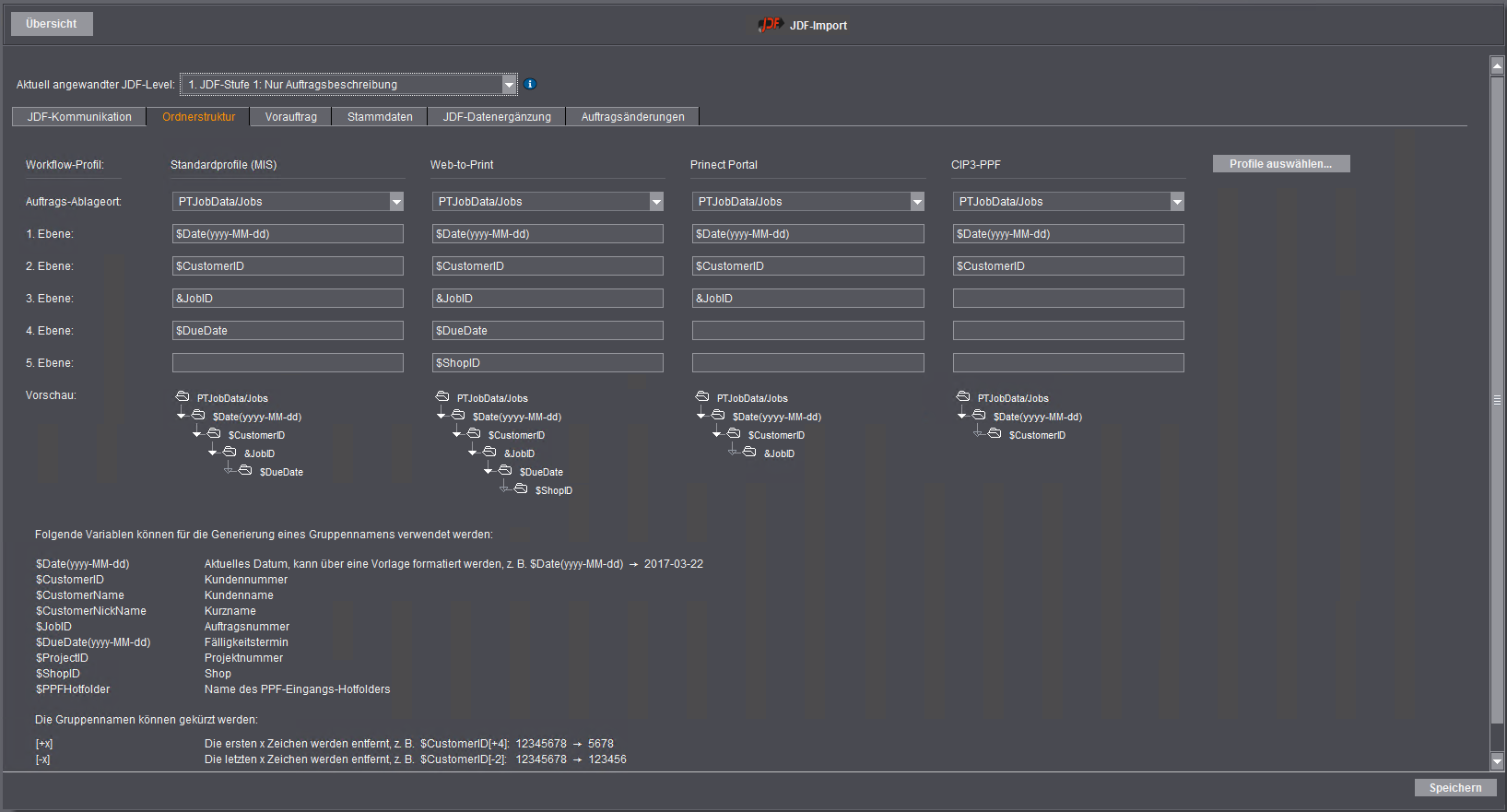
Ebenen der Ordnerstruktur
Tragen Sie für jedes aktivierte Profil in den Ebenen 1 bis 5 die gewünschten Struktur-Variablen ein.
Hinweis: Es wird empfohlen, die gewünschten Struktur-Variablen (mit vorangestelltem Dollar-Zeichen) aus der Beschreibung im unteren Fensterbereich zu markieren (Anklicken mit der Maus), mit Befehlstaste + C zu kopieren und im Eingabefeld mit Befehlstaste + V einzufügen. Hierdurch vermeiden Sie gegebenenfalls Tippfehler.
Sie können in einem Eingabefeld auch einen oder mehrere Buchstaben als Präfix einfügen, um die betreffenden Ordner auf diese Weise zu kennzeichnen bzw. zu differenzieren.
Sie müssen auf jeden Fall die erste Ebene mit einer Variablen ausfüllen. Die Ebenen 2 bis 5 sind optional. Je nachdem, über welches Workflow-Profil die Aufträge importiert werden, wirkt sich die zugehörige Ordnerstruktur auf die Auftragsliste aus.
Die Ebenen stellen später in der Auftragsliste eine Ordnerstruktur dar. Welche Ordnerstrukturen möglich sind, können Sie der Beschreibung im unteren Bereich des Fensters entnehmen.
Im Bereich "Vorschau" können Sie sofort nach der Eingabe sehen, wie die Ordnerstruktur in der Auftragsliste aussehen wird. Voraussetzung ist jedoch, dass Sie im Bereich "Aufträge" die Auftragsliste nach der Spalte "Auftragsgruppe" gruppieren (siehe Auftragsliste gruppieren).
Wenn Sie alle Einträge vorgenommen haben, klicken Sie auf den Button "Übernehmen".
Hinweis: Die Konfiguration der Ordnerstruktur wirkt sich nur auf neu importierte Aufträge aus.
Weitere Informationen erhalten Sie hier: Register "Ordnerstruktur".
Die Optionen in diesem Register sind nur für Wiederholaufträge und vorläufige Aufträge von Bedeutung, die vom MIS generiert und in den Prinect Manager importiert werden.
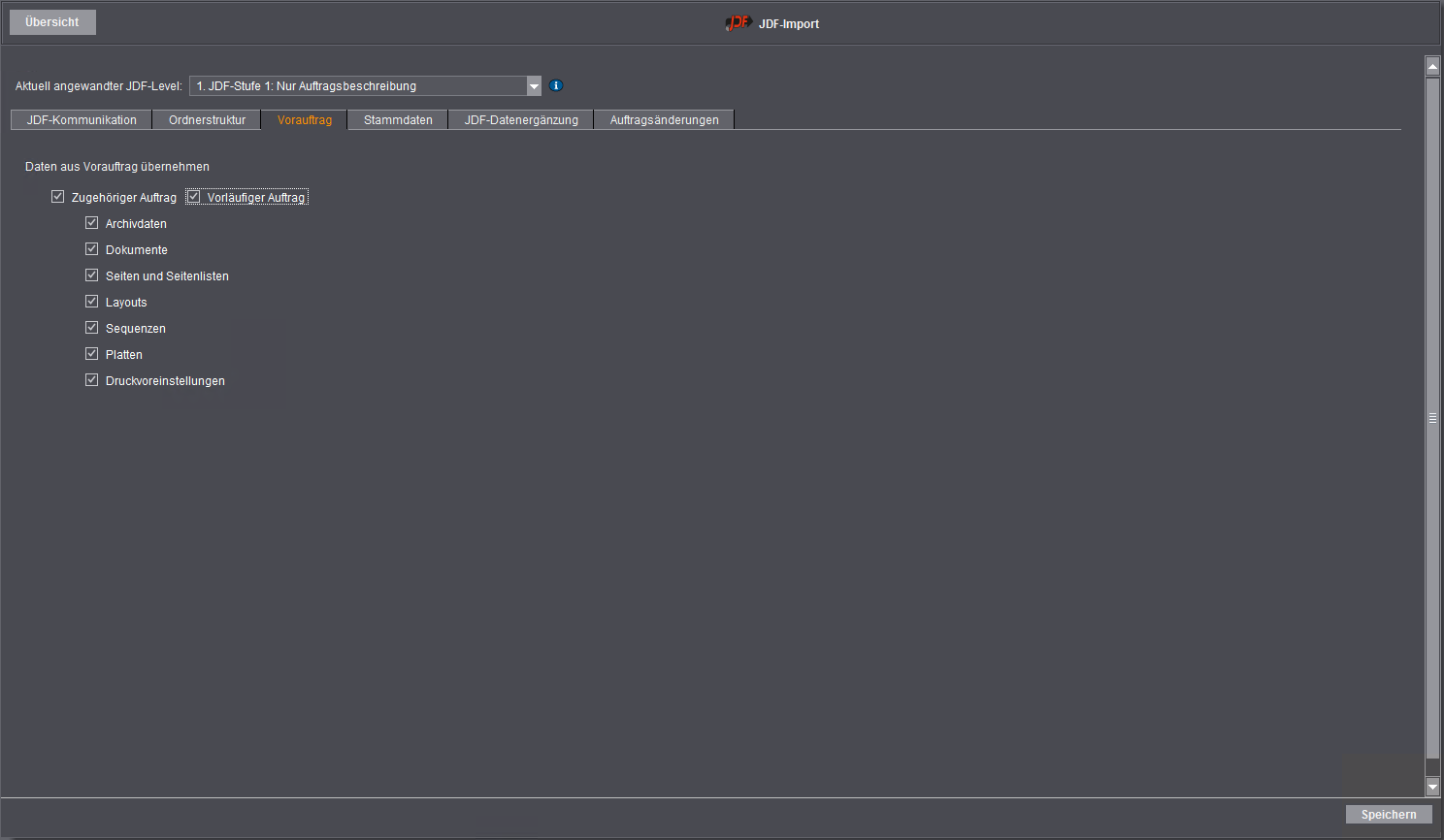
Option "Zugehöriger Auftrag"
Über diese Option definieren Sie, ob automatisch Daten von einem Vorauftrag in den neuen Auftrag (Wiederholauftrag) übernommen werden. Ist die Option aktiv, werden die darunter aktivierten Daten automatisch in den Wiederholauftrag übernommen.
Sie können folgende Daten übernehmen:
•Archivdateien,
•Dokumente,
•Seiten und Seitenlisten,
•Layouts,
•Sequenzen,
•Platten,
•Druckvoreinstellungen
Weitere Informationen erhalten Sie hier: Register "Vorauftrag".
Option "Vorläufiger Auftrag"
Über diese Option definieren Sie, ob Daten aus einem vorläufigen Auftrag automatisch in einen "richtigen" Auftrag übernommen werden sollen.
Ein vorläufiger Auftrag ist ein Auftrag, der vom Kunden einer Druckerei erstellt wurde und dessen hochgeladene PDF-Daten ggf. schon eine Datenkontrolle (Preflight) durchlaufen haben. Derartige Aufträge kann der Kunde im Prinect Portal über das Widget "Dateien und Abnahme" anlegen, sofern ihm das Recht dazu gegeben wurde. Legt nun die Druckerei im Business Manager oder einem anderen MIS einen Auftrag mit gleicher CustomerOrderID und gleicher CustomerID an, werden die Daten aus dem vorläufigen Auftrag in den richtigen Auftrag übernommen und der vorläufige Auftrag wird gelöscht.
Hier konfigurieren Sie die Stammdaten-Übernahme aus einem per JDF-Import übernommenen Auftrag in den Stammdaten-Speicher (MDS) und die Stammdaten-Übernahme aus dem MDS in einen importierten Auftrag.
Profile auswählen
Wenn Sie außer für die MIS-Anbindung die Stammdaten-Übernahme für andere Workflow-Profile aktivieren und konfigurieren wollen, können Sie durch Klicken auf "Profile auswählen" weitere Workflow-Profile auswählen. Siehe Profile auswählen.
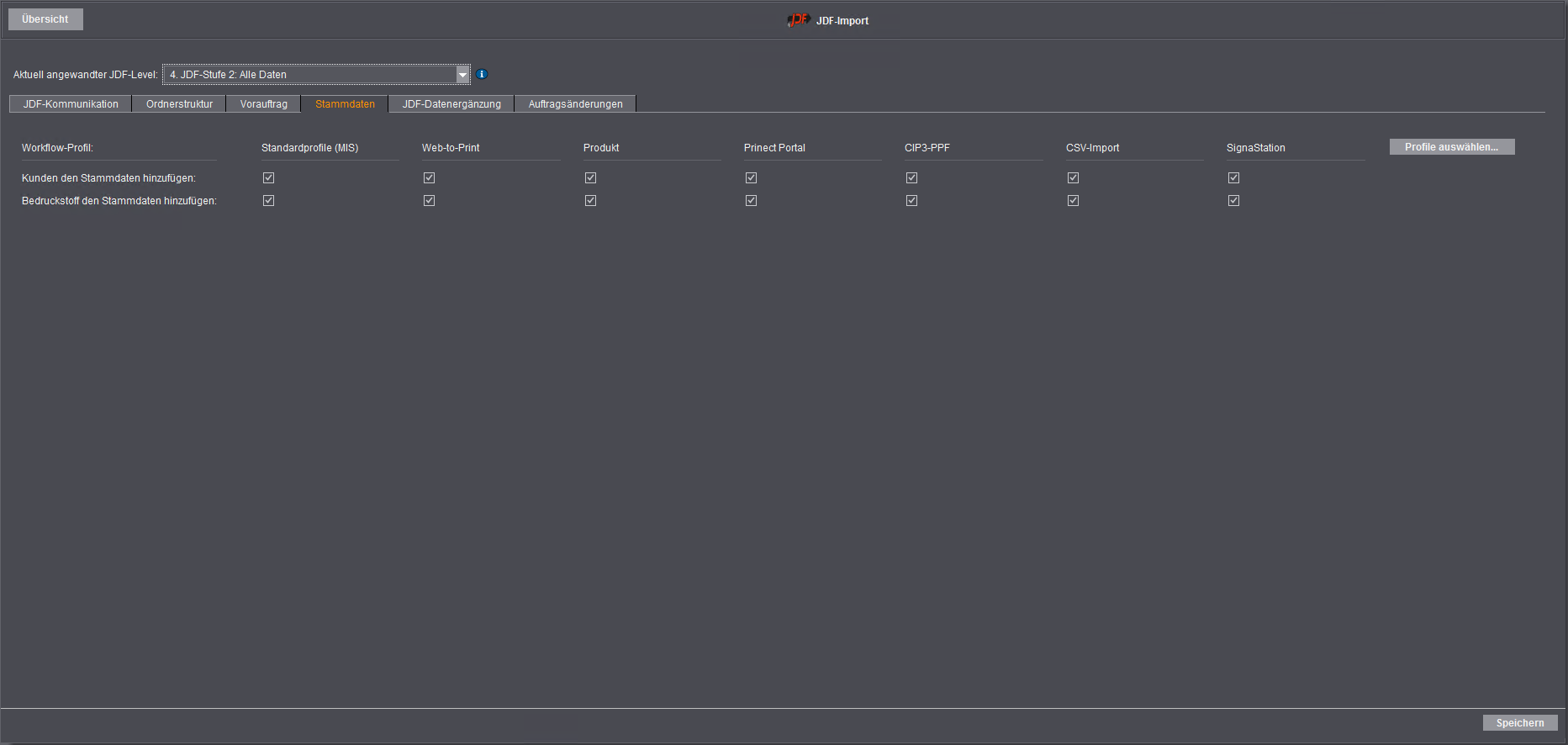
Optionen "Kunden den Stammdaten hinzufügen"
Bei aktivierter Option werden Kunden-Daten automatisch aus dem MIS in den Stammdaten-Speicher (MDS) übernommen, sofern der Kunde noch nicht im MDS vorhanden ist. Siehe Stammdaten-Import aus einem Auftrag in den MDS
Hinweis: Ist ein Kunde im MDS registriert und ist derselbe Kunde — eventuell mit weniger Kunden-Daten — in einem vom MIS übernommenen Druckauftrag enthalten, werden die Kunden-Daten des Druckauftrags automatisch mit den Kunden-Daten des MIS ergänzt.
Optionen "Bedruckstoff den Stammdaten hinzufügen"
Werden diese Optionen aktiviert, werden für die jeweiligen Profile Bedruckstoffdaten automatisch aus einem Auftrag in den MDS geschrieben, sofern der Bedruckstoff noch nicht im MDS vorhanden ist. Siehe Stammdaten-Import aus einem Auftrag in den MDS.
Weitere Informationen erhalten Sie hier: Register "Stammdaten".
In diesem Register werden die vom MIS erzeugten JDF-Dateien vor der Übernahme in den Prinect Manager angepasst. Hier können Sie gegebenenfalls JDF-Daten, die in den Prinect Manager importiert werden, modifizieren und/oder ergänzen lassen, um sie optimal an die Prozesse des Prinect Managers anzupassen.
Vorsicht: Nehmen Sie Änderungen in diesem Register nur in Abstimmung mit Ihrem Projektmanager vor. Eine unpassende Konfiguration kann sonst zu ungewollten Druckergebnissen führen.
Profile auswählen
Wenn Sie außer für die MIS-Anbindung die JDF-Datenergänzung für andere Workflow-Profile aktivieren und konfigurieren wollen, können Sie durch Klicken auf "Profile auswählen" weitere Workflow-Profile auswählen. Siehe Profile auswählen.
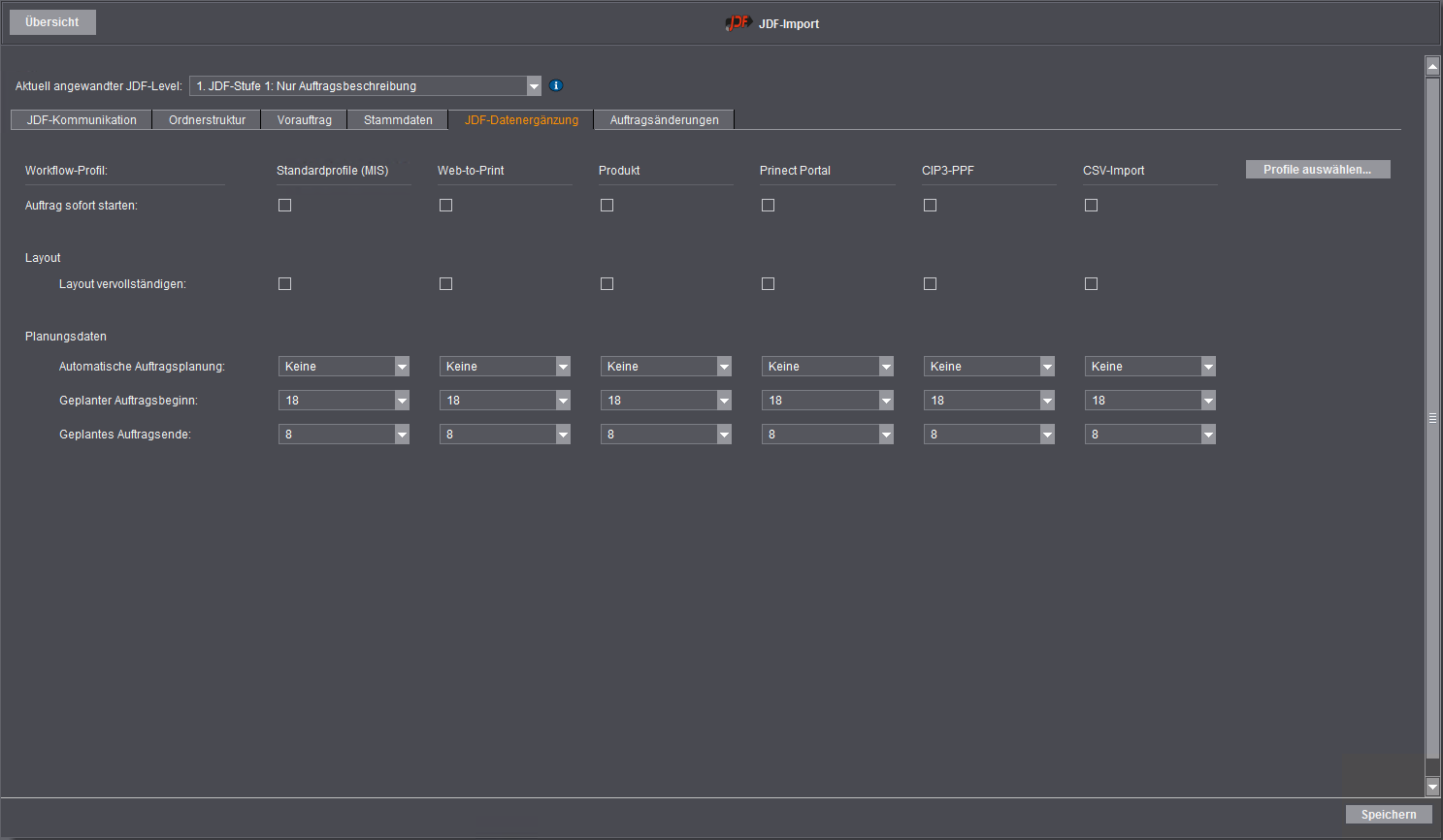
Weitere Informationen erhalten Sie hier: Register "JDF-Datenergänzung".
In diesem Register konfigurieren Sie, wie Auftragsänderungen, die im MIS vorgenommen werden, beim Import in den Prinect Manager übernommen werden.
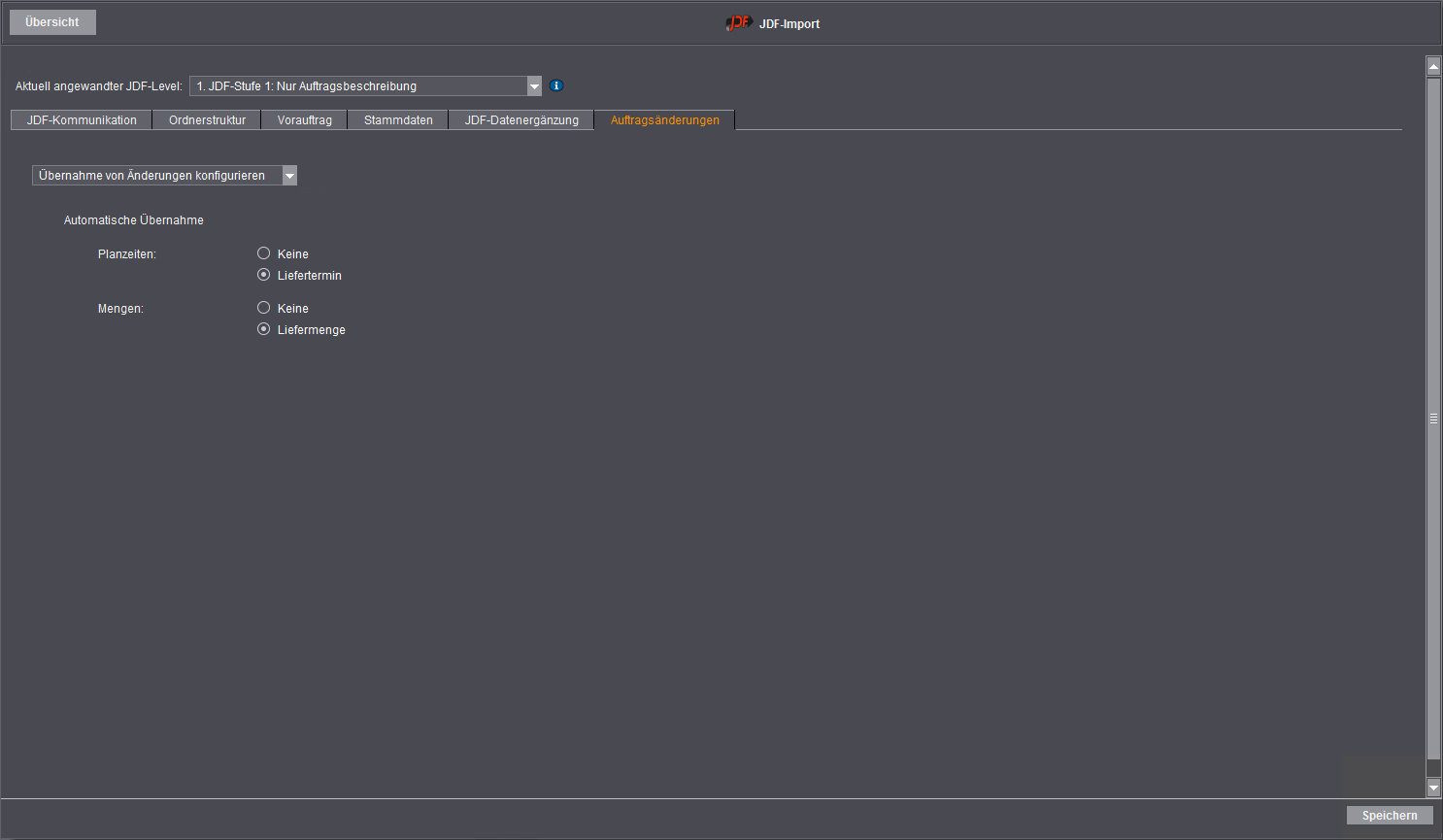
Der Prinect Manager erkennt automatisch Auftragsänderungen eines bereits erfassten Auftrags von einem MIS. Dazu werden die bereits erfassten Auftragsdaten mit den neuen Auftragsdaten verglichen.
Im Register "Auftragsänderungen" können Sie für eine Vielzahl von möglichen Auftragsänderungen individuell konfigurieren, ob und unter welchen Randbedingungen eine Auftragsänderungsanforderung vom MIS angenommen/akzeptiert oder abgelehnt wird.
Weitere Informationen erhalten Sie hier: Register "Auftragsänderungen".